ダッシュボード シートでは、レスポンシブなダッシュボードと視覚的なレポートを構築できます。
ダッシュボード シート:
- 表示されている画面に合わせて動的にサイズを変更します。
- 画面のサイズや向きに応じて、さまざまなレイアウトで表示するように最適化できます。
- ダッシュボード シートにオブジェクトが追加されると、それらのオブジェクトが自動的にリンクされます。
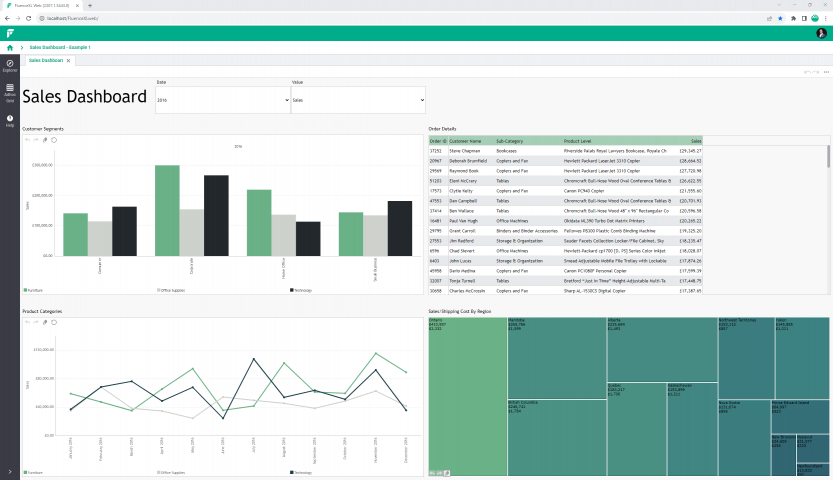
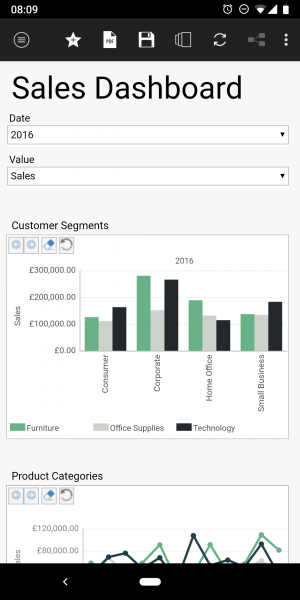
ダッシュボードの作成
ダッシュボード シートは Anaplan XL リボンの [Visualise] グループで利用できます。ワークブックに新しいシートが作成され、ダッシュボード リボンが開きます。このリボンから、グリッド、スモール マルチプル、ツリーマップ、マップ、ビューポート、又はスライサーを追加できます。標準の Excel シートに挿入する場合と同じ方法で設定します。
ダッシュボードにコンポーネントを追加すると、ダッシュボード内のアクティブなセルからコンポーネントが配置されます。その後、必要に応じて位置を変更したり、サイズを変更したりできます。
Design mode:Anaplan XL ダッシュボードにはデザイン モードとランタイム モードがあり、ダッシュボード リボンの [Design mode] ボタンで切り替えます。
Zoom:コンポーネントを拡大して画面いっぱいに表示し、ダッシュボードの他のすべてのオブジェクトを非表示にします。もう一度ズームを選択すると、このアクションが元に戻ります。
Import existing: 現在のワークブック内の既存の Anaplan XL オブジェクトをダッシュボード シートにインポートできます。
Auto-link new items: 新しいダッシュボード コンポーネントを追加すると、それをダッシュボード シート上の他のオブジェクトにリンクします。
ダッシュボードのレイアウト、アイテム設定、プロパティは、デザイン モードのときに自動的に表示されるダッシュボード タスクペインで制御されます。
レイアウト
ダッシュボードの行と列の数を調整します。ダッシュボードをスクロール可能にする必要がある場合は、表示される行/列の数を制御することもできます。
アイテム設定
ここでは、ダッシュボード上のすべてのアイテムを確認し、それらの表示設定を制御できます (一部のアイテムは、あるターゲットでは表示されても、別のターゲットでは表示されない場合があります)。各アイテムの名前はそれぞれのプロパティで設定されます。各アイテムの罫線を設定できます。
プロパティ
ダッシュボードの背景色を設定します。
ターゲット
ターゲットとは、ダッシュボードを表示できる表示サイズの分類です。利用可能な画面サイズに最適なものをベースに、同じダッシュボードのさまざまなレイアウトを定義できます。ダッシュボード自体を一度開発すれば、デバイスの種類ごとにレイアウトを最適化できるというコンセプトです。
新しいターゲットを追加できます。次の詳細を指定します。
- ターゲット レイアウトを適用する対角画面サイズの下限と上限の範囲。
- ターゲットの向き (横または縦)。
- オブジェクトが動的にサイズ変更されるときに考慮されるアスペクト比。
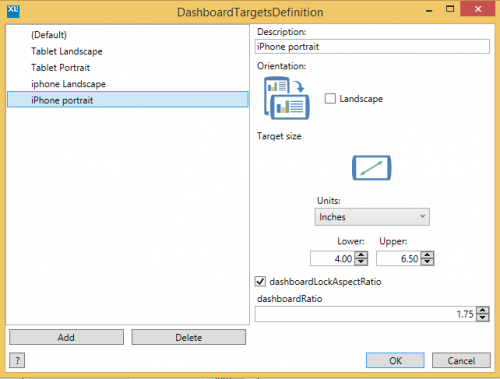
各ターゲット フレームには、調整可能な行と列の数があります。利用可能なマトリックス内でダッシュボード上のコンポーネントを配置できます。ダッシュボードを縦向きモードのスマートフォン用に最適化するには、コンポーネントを垂直に配置し、画面上のコンポーネントの表示を二つか三つに制限します。たとえば、1 列 6 行の新しいターゲットを追加します。生成される各セルには一つのダッシュボード コンポーネントが含まれ、[Show x Rows at a time] は 3 に設定されます。つまり、スマートフォンのユーザーは上にスワイプして、ダッシュボード内の三つのオブジェクトの 2 番目のセットを表示することになります。
印刷
ターゲットのプロパティで [Use for printing] チェックボックスをオンにして、印刷時に使用するターゲットを設定します。
カテゴリー
カテゴリーでは、ダッシュボード上のオブジェクトがどのようにリンクされるかを制御します。デフォルトでは、ダッシュボードに追加されたすべてのコンポーネントが他のすべてのオブジェクトにリンクされます。たとえば、すでにスライサーが含まれているダッシュボードにグリッドを追加すると、グリッドは自動的にスライサーにリンクされ、スライサーの選択に基づいて更新されます。同様に、スモール マルチプル又はツリーマップが追加されると、それらは他のオブジェクトに自動的にリンクされます。最初は、すべてが赤のカテゴリーでリンクされています。カテゴリーを表示するには、ダッシュボード上のいずれかのコンポーネントを選択します。現在のカテゴリーが右上に色分けされて表示されます。デフォルトの初期色は赤です。
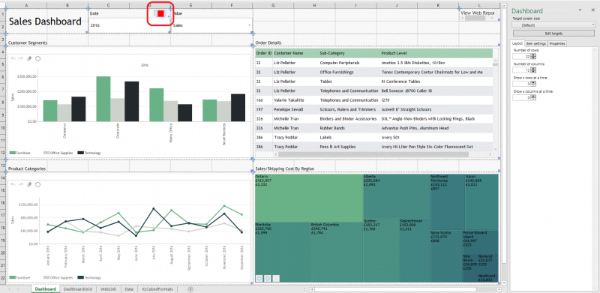
赤のカテゴリーの四角形を選択すると、利用可能な他のカテゴリーが表示されます。色にカーソルを合わせると、同じカテゴリー内の他のすべてのダッシュボード アイテムがハイライト表示されます。デフォルトでは、すべてのオブジェクトが赤のカテゴリーでリンクされます。
一つのコンポーネントを選択すると、それが他のオブジェクトのフィルターとして使用されます。特定のケースで必要に応じてこの動作をオーバーライド又は調整できます。次に例を示します。
- 特定のスライサーから関連性のない特定のチャートへのリンクを削除する。
- 選択したスライサー アイテムの子など、より複雑な選択を有効にする。
- 直接リンクが機能しない可能性があるさまざまなデータ ソースからのオブジェクトを有効にする。
二つのオブジェクト間のリンクを削除し、必要なコンポーネントのカテゴリーをクリアする。
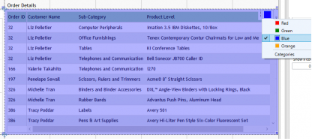
日付スライサーでは赤と青の両方のカテゴリーが選択されているため、グリッドにリンクされます。値スライサーでは赤のみが選択されているため、グリッドには影響しません。
- 日付スライサーはダッシュボード上のすべてのオブジェクトを制御する
- 値スライサーは赤いカテゴリーのオブジェクトのみを制御する
自動的に生成されたリンクは、個々のオブジェクトのデザイナー内で [Dashboard Selection] として表示されます。必要に応じて、これを変更して子または子孫のレベルを表示できます。
同じダッシュボード上の異なるデータ ソースのコンポーネントをリンクする複雑なシナリオの場合は、次の方法を使用できます。
- カテゴリーの選択を解除してカテゴリーを完全に削除する
- 一つのコンポーネント (スライサー、チャート、又はグリッド) を選択し、その選択範囲を別の Excel シートのセルに出力するように設定する
- 2 番目のオブジェクトの選択を同じセルに基づいて行う
ダッシュボードのラベル
ダッシュボード ラベルを使用して、ダッシュボード シートにテキストを追加します。テキストを直接入力したり、Word などの高度に書式設定されたソースから貼り付けたり、Excel セルの内容を参照したりできます。
- 色: フォントの色、テキストの背景色、ラベルの背景色を設定します。
- フォント サイズ: フォントを固定サイズに設定するか、ラベルのサイズに合わせてテキストのサイズを自動調整します。
- 配置: ラベル内でテキストを水平方向と垂直方向の両方に配置します。

ダッシュボードのタイトル
ダッシュボード シート上のアイテムにタイトルを追加できます。そのため、テキスト タイトルとインタラクティブ ボタンをダッシュボード アイテムとまとめることができます。
ダッシュボード タスクペインのアイテム設定からタイトルを有効にします。
これにより、アイテムの上に空白スペースが追加され、右クリックして編集できるようになります。その後、テキスト タイトルとボタンを追加できます。
外観
以下のプロパティを設定できます。
- テキスト: テキスト ラベルを設定します。フォントと背景色はツールバーから設定できます。
- タイトルの高さ。
- ダッシュボード アイテムの罫線設定の使用: ダッシュボード タスクペインのアイテム設定で設定されているのと同じ色と幅でタイトルの周囲に罫線を描画します。
ボタン
ボタンを使用することで、ワークブックの他の部分にリンクしたり、選択したアイテムを拡大したりできます。
- 外観: ボタンに画像を表示するかラベルを表示するかを設定します。ツールチップと罫線を割り当てることもできます。
- クリック アクション: ボタンがクリックされたときに何が起こるかを構成します。別の Excel セルにリンクすることも、ダッシュボード アイテムを拡大 (全画面に拡大) することもできます。
- レイアウト: ボタンはタイトル内で右揃えになります。高さ、幅、余白を設定できます。

